A Twitch hosszú múltra tekint vissza, sok lenyűgöző játékmozzanattal, például amikor Az AOC közvetítette a Közöttünk t. A probléma az, hogy a videók nem örökké tartanak, és a DMCA-értesítések számának növekedése azt jelenti, hogy kedvenc videóidat egyszer el lehet távolítani.
A jó hír az, hogy nem csak a Twitch klipje, de ezeket a klipeket letöltheti az utókor számára is. Nem számít, hogy te vagy-e aki elkészítette az eredeti klipet vagy sem - klipek letöltéséhez használhat harmadik féltől származó eszközöket, valamint a Twitch saját funkcióit is.

Twitch-klipek letöltése
Ha a kedvenc Twitch-pillanatairól készít klipeket, megtalálja azokat az Alkotói irányítópulton.
Először válassza ki a profilfotóját, majd válassza az Alkotói irányítópultelemet.A következő képernyőn válassza a Tartalom>Klipeklehetőséget. Ez a képernyő egy listát jelenít meg minden elkészített klipből. válassza ki az egyik klipet a kibontáshoz, majd kattintson a képernyő tetején található Megosztásgombra - ne magára a videóra!
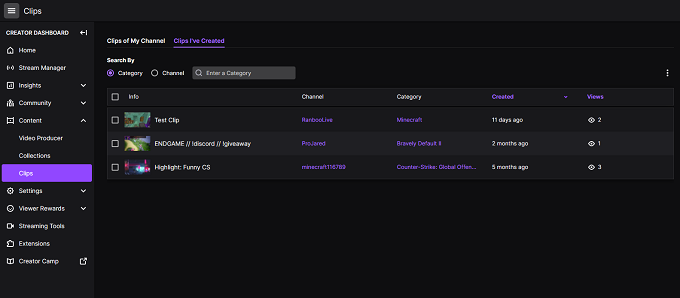
Két Megosztás gomb van. A videóban található csak a Twitteren, a Facebookon és a Redditen teszi lehetővé a közzétételt. Emellett beágyazási linket is biztosít. A kívánt Megosztás gomb a klip felett található, a kuka ikon mellett. Válassza ki ezt a gombot, majd válassza ki az első ikont a bal oldalon - azt, amelyik egy letöltési nyílnak tűnik.
A Letöltéskiválasztása után a klip a számítógépre kerül.
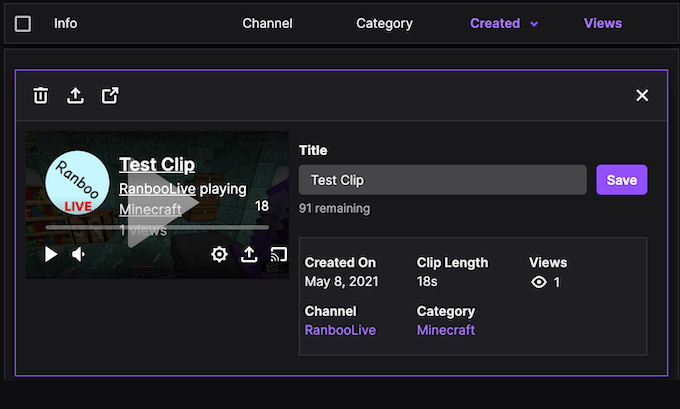
Ez a módszer a legegyszerűbb módszer a személyesen készített klipek mentésére, akár a saját csatornáján vagy valaki másé. Gyors, egyszerű és nem igényli, hogy átugorj a karikán - de mi van akkor, ha találsz egy klipet, amely ikonikus pillanatot rögzített valaki más csatornáján?
Ilyen esetekben szükséged van egy harmadik party eszköz.
Hogyan töltsünk le Twitch klipeket a Clipr segítségével
A Clipr egy weboldal, amelynek kizárólagos célja klipek letöltése a Twitchből. Nem meglepő, hogy az egyik legnépszerűbb lehetőség az interneten, figyelembe véve annak tiszta és könnyen kezelhető felületét.
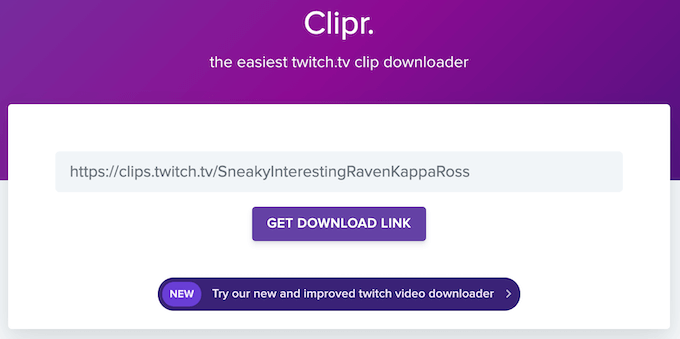
Ha valaki másnak tetsző klipet talál Csatorna-szerű ezt a klipet egy véletlenszerű Minecraft streamer, aki énekel, miközben ő gazdálkodik - csak annyit kell tennie, hogy felkeresi Clipr főoldalát, és beírja a mezőbe a klip URL-jét. Válassza a Letöltési link letöltéselehetőséget, és a mező erre változik:
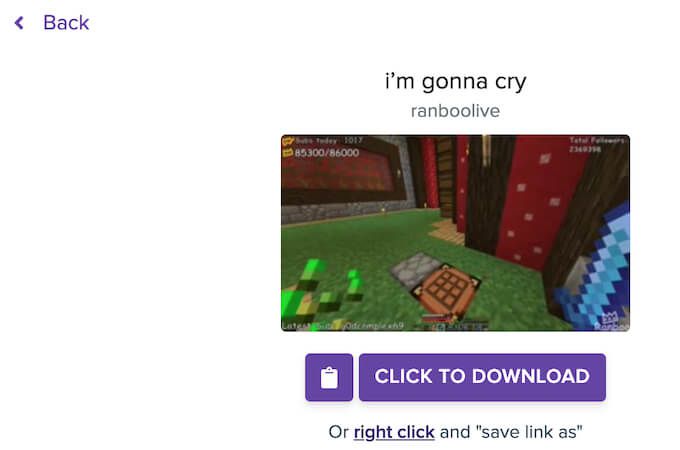
Válassza a Kattintson a letöltéshezelemet a fájl mentéséhez. számítógép. Kattintson a jobb gombbal, és válassza a Link mentése máskéntlehetőséget, ha letöltéskor meg akar adni egy adott fájlnevet. Ha meg szeretné osztani a letöltési linket másokkal, válassza a Vágólapikont a hivatkozás másolásához. Ezt követően beillesztheti egy Discord csatorna, Facebook-csevegésbe vagy bárhová máshova.
A Twitch Clip Downloader használata
A Clipr hasznos eszköz, de vannak további lépések is. El kell navigálnia egy másik webhelyre, és át kell másolnia és beillesztenie a linkeket, hogy csak a letöltési oldalra jusson. Van egy egyszerűbb módszer, ha Google Chrome vagy Firefox-felhasználó –a Twitch Clip Downloader kiterjesztés.
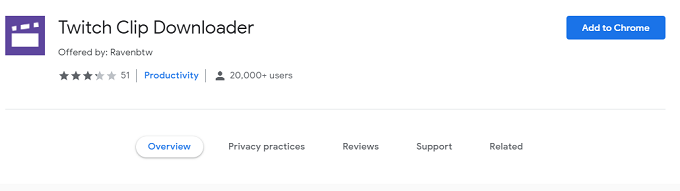
Ez a kiterjesztés csak néhány lépésben telepíthető, és klipek megtekintésekor egy másik lehetőséget ad, közvetlenül a Teljes videó megtekintéseopció felett: Klip letöltése.A bővítmény telepítése után mindössze annyit kell tennie, hogy kiválasztja a Klip letöltéselehetőséget, és a klipet automatikusan elmenti a számítógépére.
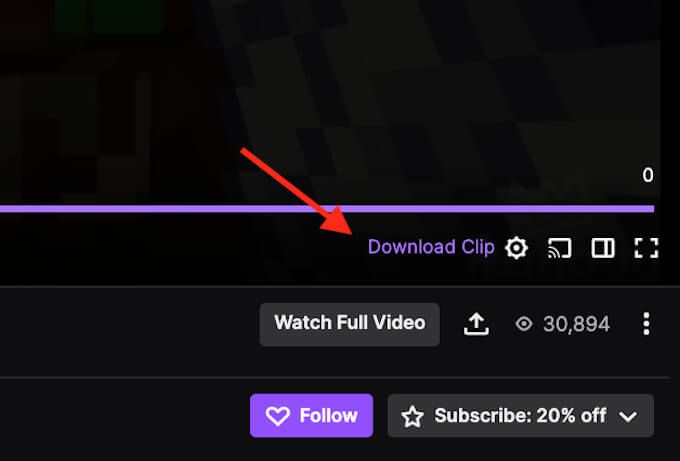
Ha sok különféle Twitch klipet kíván menteni, akkor ez a kiterjesztés mindenképpen időt takarít meg.
Twitch klipek kötegelt letöltése Twitch Leecher segítségével
A fenti három módszer mindegyike hasznos egy-egy videó letöltéséhez, de mi a helyzet a helyzetekkel hová szeretné letölteni a klipek összesjét egy adott csatornán? Itt jön be a Twitch Leecher.
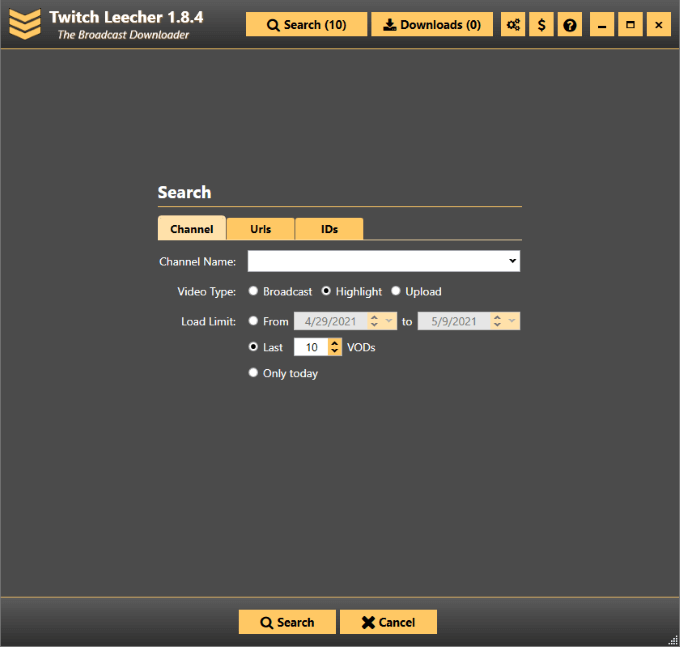
Ez egy ingyenes eszköz a Githubon, amely lehetővé teszi több klip letöltését egyszerre. Használata biztonságos. Csak annyit kell tennie, hogy Töltsd le a Github oldalról, és futtassa az .exe fájlt. Telepíteni fog a meghajtóra.
A program megnyitásakor többféle opció jelenik meg. Adott csatornán kereshet közvetítéseket, kiemeléseket vagy feltöltéseket meghatározott időn belül. Kereshet meghatározott video-URL-eket vagy video-azonosítókat is.
Egyszerre több URL-t vagy azonosítót is megadhat. Miután ezt megtette, válassza a Kereséslehetőséget az oldal alján. A következő oldalon az összes eredmény megjelenik. A meghajtóra menteni kívánt eredmények mellett kiválaszthatja a Letöltéslehetőséget. Átmenetileg áttér az oldal tetején található Letöltésekszakaszra.
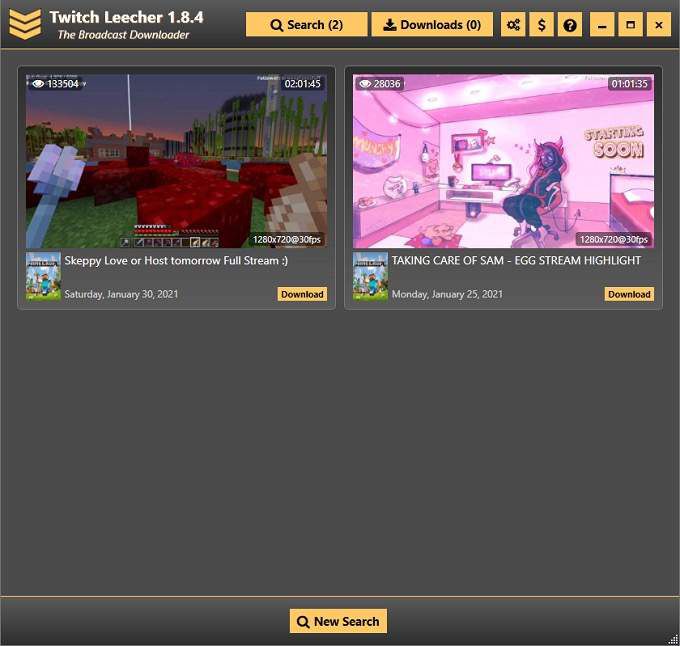
A Twitch Leecher megkönnyíti a több videó kiválasztását egymás után, ahelyett, hogy külön lapok között navigálna, hogy a fájlokat a meghajtóra mentse.
Ne várja meg, amíg késő - ha van kedvenc Twitch-klipje, a megőrzés érdekében mentse a személyes meghajtóra. A későbbiekben mindig feltöltheti és megoszthatja, különösen, ha ez a legenda cuccává válik.